TP-Link TL-WR886N路由器無線橋接設置教程(2)
如果家中面積比較大,一臺路由器無線信號無法完美覆蓋大面積房間,這個時候就可以借助2臺無線路由器無線橋接設置,實現無線信號更好的覆蓋。今天本文主要介紹下新TP-Link TL-WR8...
4、運行橋接設置向導
此時,系統會自動打開無線橋接的設置向導,在設置向導頁面中,點擊“開始設置”選項即可。
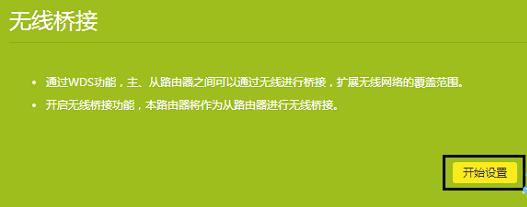
5、掃描無線信號
此時,TP-Link TL-WR886N路由器會自動掃描周圍的無線信號,如下圖所示。
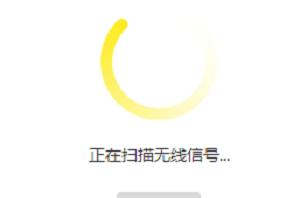
6、連接橋接的信號
在無線信號掃描結果中,找到、選擇需要被橋接的無線信號——>輸入該信號的“無線密碼”,如下圖所示。
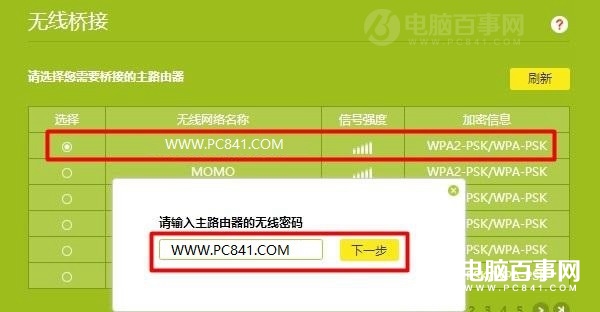
注:如果掃描結果中,沒有被橋接的無線信號;可以嘗試減小2個路由器之間的距離,或者手動掃描下信號。
7、確認管理IP地址
記錄頁面中給出的IP地址,如這里為192.168.1.101,如下圖所示。以后,需要在瀏覽器中,輸入這個IP地址,才能打開這臺tplink路由器的管理頁面了。
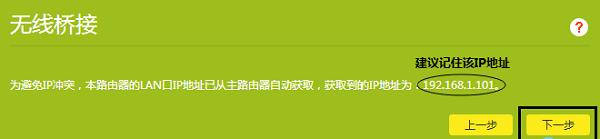
8、設置無線參數
大家自行設置這臺TP-Link路由器的“無線名稱”、“無線密碼”——>點擊“下一步”。
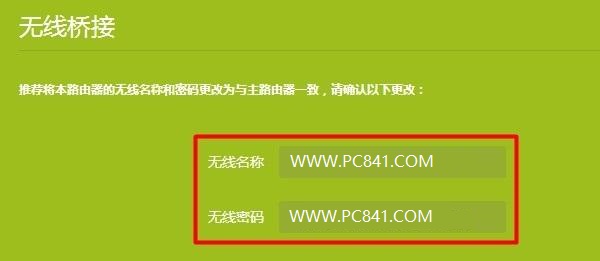
注:這臺新版TP-Link路由器的“無線名稱”、“無線密碼”,建議大家將其設置成與被橋接路由器中的“無線名稱”、“無線密碼”一致。因為這樣設置,無線橋接設置完成后,只有1個無線信號,使用起來更加的方便。

TL-WR886N路由器恢復出廠設置教程 TP-Link路由器怎么重置
家中一臺今年買的TP-Link TL-WR886N新款路由器在使用一段時間后,經常會出現卡頓、掉線、不穩定等現象,經常需要恢復出廠重置才能解決,小編也是第一次遇到這種不穩定的路由器,頗...

TP-Link TL-WDR6300路由器設置教程 TL-WDR6300怎么設置?
TP-Link路由器相信很多朋友都不會陌生,最近家中剛好換了一臺新款TP-Link TL-WDR6300無線路由器,配備2.4Ghz和5Ghz雙頻WiFi,下面小編就來詳細介紹下TP-Link TL-WDR6300設置教程,...

無線路由器安裝與設置全攻略 三分鐘學會所有路由器設置
下面今天就帶來一篇詳盡的無線路由器安裝與設置全攻略,三分鐘學會路由器各參數功能及設置,輕松解決小白折騰半天未設置好,最后還是花錢請人來解決的尷尬! 三分鐘學會所有路由器...

提升WiFi信號方法 無線路由器擺放位置小技巧和注意事項
WiFi越用越慢,有人認為是路由器有問題,比如蹭網、無線路由器本身問題等。但其實與路由器的錯誤擺放,也有很大關系。由于WiFi發射的信號其實就是無線電波,與手機或收音機發射出...

路由器設置關閉SSID隱藏WiFi教程 WiFi怎么隱藏起來?
輻射無處不在,WiFi、手機輻射等等,其實這些輻射都比較小,對寶寶影響微乎其微,但如果鄰居孕婦有提出,我們真的有必要爭吵,影響鄰居感情嗎?其實大可不必,只要設置一下隱藏WiFi,既不影響...
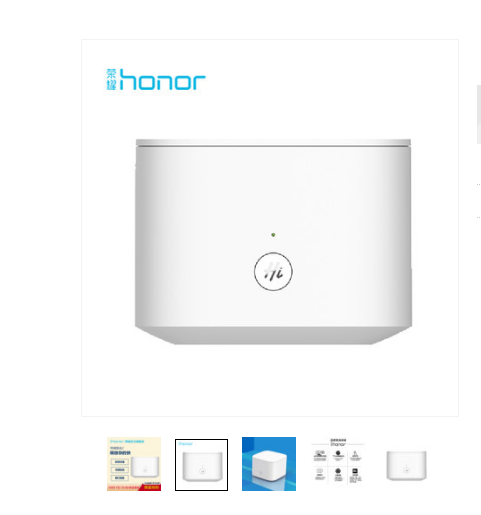
榮耀路由器2優缺點詳細評測 外觀小巧,使用方便
這款榮耀新路由究竟怎么樣呢?值不值得買?很多朋友有此疑問,下面小編就為大家介紹一下,感興趣的朋友不妨一起來看看吧。作為第二代榮耀路由器,智能化有了明顯的提升。榮耀路由2新...

